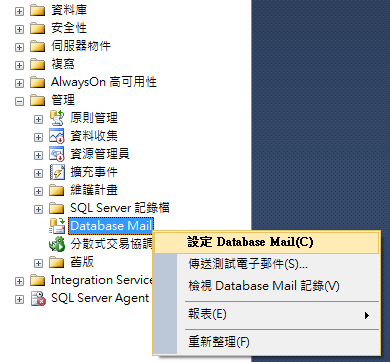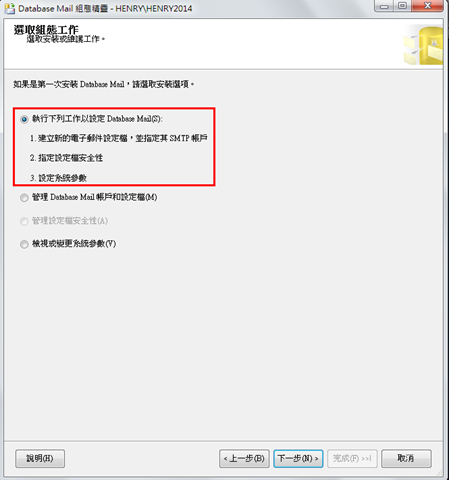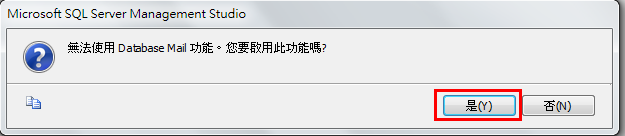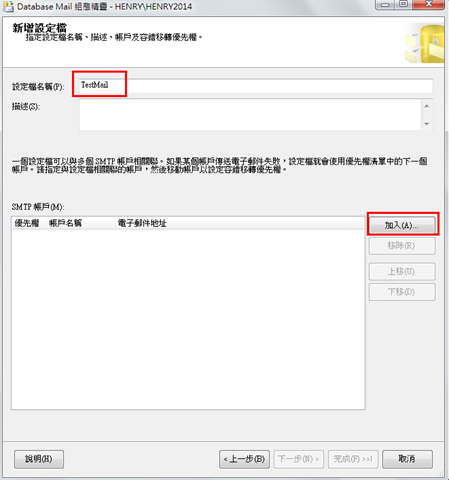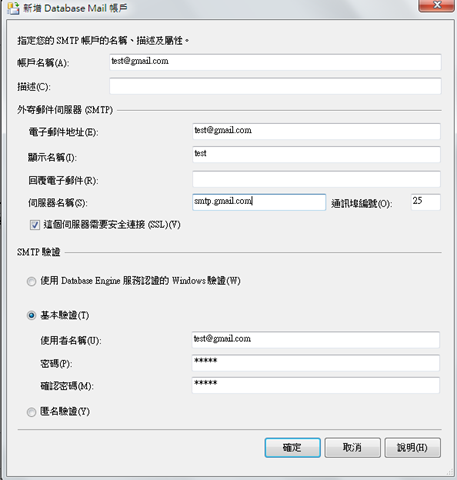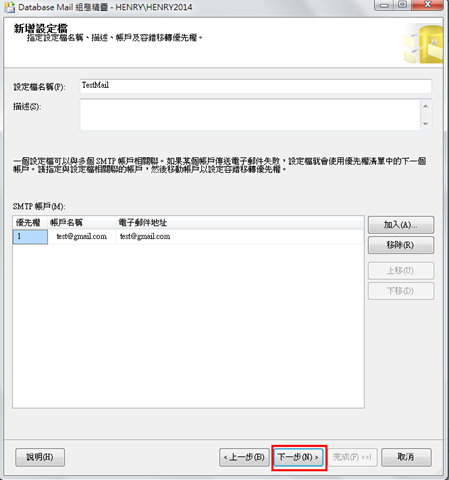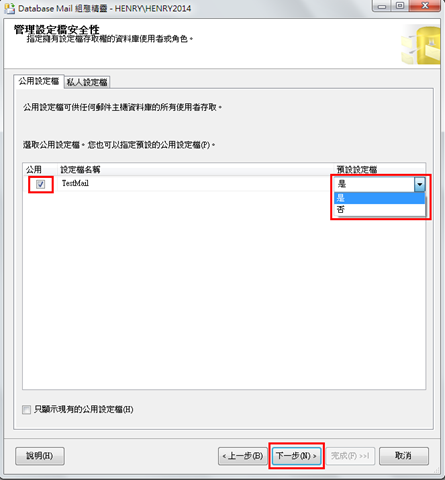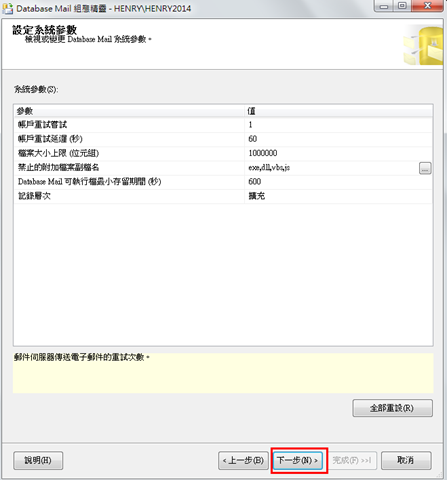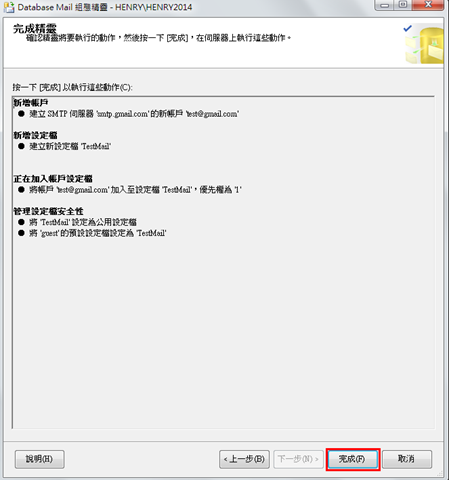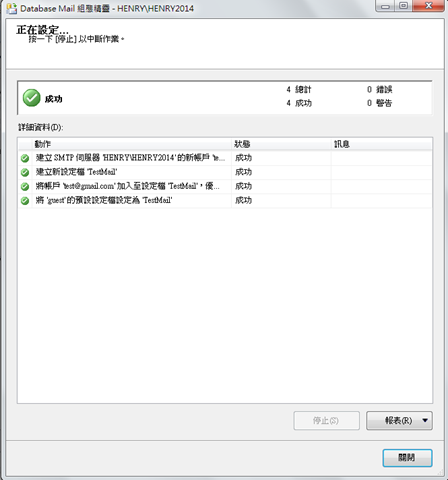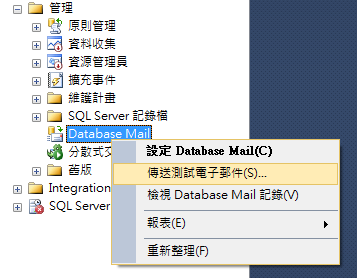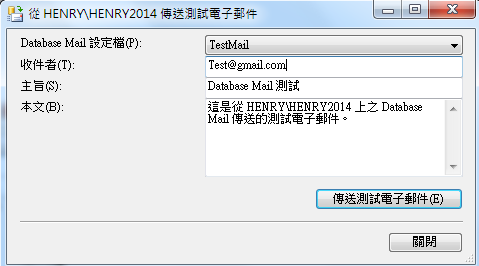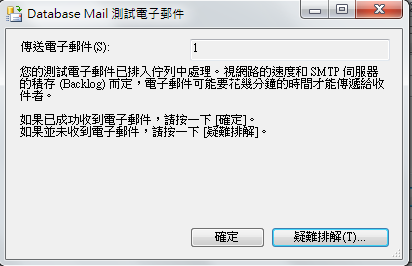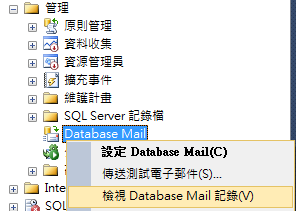[MSSQL] 發送 Database Mail 基本設定
今天要跟大家分享的是 Database Mail 的設定,雖然 Database Mail 的介面管理是從 MSSQL 2005 就有的功能,但小弟我是今天才第一次實作,在此做個筆記。
管理 > Database Mail > 設定 Database Mail
第一次設定什麼都沒有,請點第一項:執行以下工作以設定 Database Mail
如果是第一次設定,需啟用 Database Mail 功能,請點「是」。
填寫「設定檔名稱」,SMTP 帳戶點選「加入」。
新增發送 Mail 的帳戶,這邊是以 gmail 為例。
設定好後,點選「下一步」。
勾選為「公用」,將「預設設定檔」設為「是」,然後「下一步」。
設定系統參數,依需求做設定,我這邊是沿用預設值,繼續「下一步」。
「完成」,不解釋。
「關閉」,不解釋。
設定完成後,來實測一下吧。
管理 > Database Mail > 傳送測試電子郵件
Database Mail 設定檔選擇我們剛剛所建立的「TestMail」,收件者打上自己可以收信的 Mail,然後「傳送測試電子郵件」
目前累計發送量:1 。
發送 Mail 大成功。
小提示:右鍵點選「檢視 Database Mail 紀錄」,可以查看成功或失敗的詳細訊息。
參考資料:
How to Configure the Global Profile in Database Mail
SQL Server 2005 Database Mail Setup and Configuration Scripts

本著作係採用創用 CC 姓名標示-相同方式分享 4.0 國際 授權條款授權,文章歡迎轉載,請註明出處,謝謝~~~